МЕДФАР-АНАЛИСТ
Ежемесячно обновляемый информационно-образовательный сайт, посвященный статистическому анализу медицинских, фармакологических и биологических данных на компьютере
Учимся применять статистические методы для анализа медицинских данных: советы профессионала
Эрнст Статистик
Построение таблиц с помощью системы STATISTICA – часть 1
Статья 3
Мы продолжаем серию статей, посвященных применению системы STATISTICA (StatSoft) в медицине. В первой статье мы подробно объяснили, почему возникает необходимость применения статистических методов для обработки медицинских данных, и что они дают врачам. STATISTICA – это высоко интерактивная система, содержащая полный набор классических методов медицинской статистики. STATISTICA позволяет легко импортировать данные из баз данных и проводить анализ в привычной среде Windows. Если вы работали в MS Word, то очень быстро привыкните к интерфейсу STATISTICA. С помощью STATISTICA можно быстро подготовить отчет о проделанной работе, включить в него множество графиков, диаграмм, таблиц, статистических критериев и аргументированно доказать значимость полученных результатов. В данной статье мы начинаем рассказ, как строятся и анализируются таблицы в системе STATISTICA.
Мы продолжаем систематически учиться анализу данных в системе STATISTICA. Расскажем, как строятся и анализируются таблицы в системе STATISTICA. "Делай вслед за нами!" по-прежнему остается главным принципом наших статей.
Мы предполагаем, что система STATISTICA запущена на Вашем компьютере, и Вы работаете в модуле Основные статистики и таблицы (в английской версии STATISTICA этот модуль называется Basic Statistics and Tables). Ниже мы напомним, как запустить этот модуль.
В предыдущей статье Вы научились создавать файл исходных данных в STATISTICA. Продолжая упражнения, перейдем к построению таблиц.
Мы начнем с построения самых простых таблиц и постепенно научимся строить все более сложные таблицы. Переход от исходного файла данных к таблицам называют табуляцией.
Пример 1
- Из переключателя модулей системы STATISTICA запустите модуль Основные статистики и таблицы. Для этого выберите в меню этот модуль и щелкните по нему мышью (рис. 1). Модуль будет выбран из списка модулей. Затем подведите курсор мыши к кнопке Переключиться в и нажмите ее. Произойдет запуск системы STATISTICA, и на Вашем экране появится рабочее окно модуля Основные статистики и таблицы. Именно в этом модуле мы будем работать.
- В модуле Основные статистики и таблицы создайте файл данных, как показано на рис. 2.
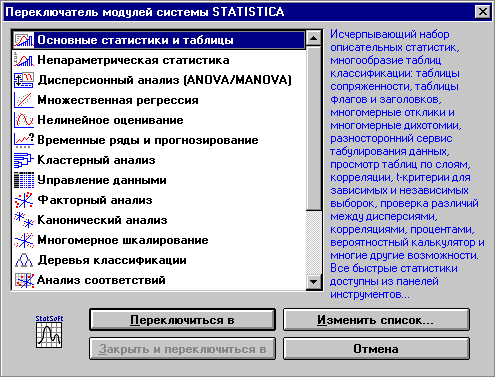
Рис. 1. Переключатель модулей STATISTICA и выбор модуля
Основные статистики и таблицы
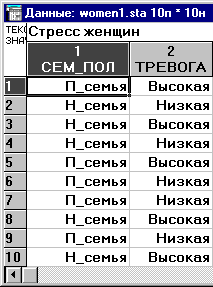
Рис. 2. Файл данных: стресс женщин
В этом файле приведены результаты опроса 10 женщин (данные являются модельными) об их семейном положении и уровне тревожности. Опрошенные женщины располагались по строкам, переменные, как обычно, в столбцах.
Первая переменная СЕМ_ПОЛ описывает семейное положение женщин. Эта переменная принимает 2 значения: П_семья – полная семья, Н_семья – неполная семья. Вторая переменная – ТРЕВОГА – описывает самооценку личностной тревожности женщины. Она принимает 2 значения: низкая, высокая. Известно, что личностная тревожность характеризуется устойчивой склонностью личности воспринимать жизненную ситуацию как угрожающую жизни. В данном упрощенном примере мы использовали 2 степени уровня тревожности: низкая и высокая.
Посмотрите на файл. Вы видите, что первая опрошенная женщина (наблюдение номер 1 – первая строка в таблице) имеет полную семью и характеризует свое душевное состояние как тревожное. Вторая опрошенная женщина (наблюдение номер 2 – вторая строка таблицы) имеет не полную семью и оценивает уровень тревожности как низкий и т.д.
Если Вы вспомните нашу предыдущую статью и повторите действия, описанные в ней, то легко создадите этот файл данных.
Назовите этот файл women1.sta.
Мы дадим Вам лишь один совет, позволяющий эффективнее ввести данные. Как Вы видите, переменные принимают текстовые значения. Если бы Вы каждый раз вводили текст в таблицу, то это заняло бы слишком много времени и было бы не слишком удобно. Для удобства ввода вводите численные значения, а затем перейдите в текстовый режим, нажав кнопку на панели инструментов. Удобно закодировать значения переменных каким-либо кодом. Мы сейчас покажем, как это делается. Начнем с переменной СЕМ_ПОЛ. Дважды щелкните по ее заголовку левой кнопкой мыши, далее в появившемся диалоговом окне нажмите на кнопку Текст. знач. На экране появится окно Диспетчер текстовых значений – СЕМ_ПОЛ (рис. 3).
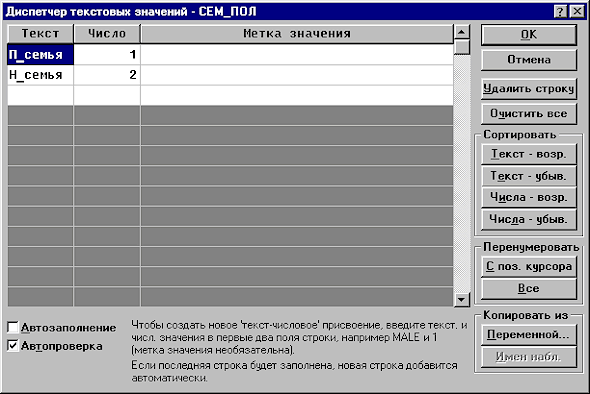
Рис. 3. Кодирование значений переменной СЕМ_ПОЛ
В этом окне в колонке Текст наберите в первой строке П_семья, а в колонке Число - 1. Это приведет к тому, что текстовому значению П_семья будет присвоен код 1. Во второй строке Диспетчера текстовых значений наберите Н_семья, а в колонке Число - 2 (рис. 3): текстовому значению Н_семья будет присвоен код 2. Далее нажмите кнопку ОК. Система STATISTICA будет помнить об этой кодировке. Теперь введите значения 1 в те ячейки переменной СЕМ_ПОЛ, в которых должно стоять текстовое значение П_семья.
Введите значения 2 в те ячейки переменной СЕМ_ПОЛ, в которых должно стоять текстовое значение Н_семья.
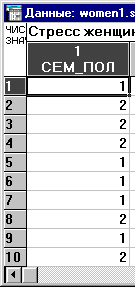
Рис. 4. Ввод кодов
Итак, Вы ввели значения 1, 2 в таблицу (рис. 4). Теперь
достаточно нажать кнопку ![]() на панели инструментов STATISTICA, чтобы получить
нужные текстовые значения (см. первый столбец файла данных на
рис. 2). Точно таким же образом введите текстовые значения в
ячейку переменной ТРЕВОГА.
на панели инструментов STATISTICA, чтобы получить
нужные текстовые значения (см. первый столбец файла данных на
рис. 2). Точно таким же образом введите текстовые значения в
ячейку переменной ТРЕВОГА.
Итак, вслед за нами вы создали файл women1.sta. Теперь построим, исходя из этого файла данных, таблицу, т.е. табулируем введенные данные. Созданный файл находится в рабочей области STATISTICA.
Шаг 1. Подведите курсор мыши к пункту Анализ. Щелкните по нему мышью. В появившемся меню сделайте выбор: Стартовая панель. Вы видите различные виды анализа, которые доступны в модуле (см. рис. 5). Выберите анализ Таблицы и заголовки и нажмите кнопку ОК.
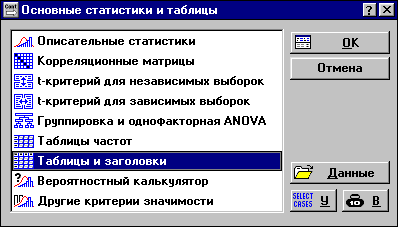
Рис. 5. Выбор метода Таблицы и заголовки в стартовой панели модуля
Основные статистики и таблицы
На экране появится окно Задайте таблицы.
Шаг 2. Вначале в строке Анализ выберите – Таблицы сопряженности; возможен вариант – Таблицы флагов и заголовков (рис. 6).

Рис. 6. Задание параметров таблицы
Шаг 3. Далее нажмите кнопку Задать таблицы. В появившемся окне выберите переменные, которые будут табулированы в таблице. Эти переменные задают разбиение исходных данных на группы, поэтому часто их называют также группирующими переменными. Нам нужно табулировать значения переменных СЕМ_ПОЛ и ТРЕВОГА. Поэтому выберите их, как показано на рисунке ниже (см. рис. 7).

Рис. 7. Выбор группирующих переменных
Заметьте, что вообще можно выбрать до 6 списков группирующих переменных, что позволяет построить чрезвычайно сложные таблицы, содержащие гораздо больше число переменных, чем в описываемом нами примере. Именно такие таблицы часто возникают в массовых обследованиях и их нужно уметь строить.
После выбора переменных нажмите кнопку ОК. Вы вновь вернетесь в диалоговое окно, показанное на рисунке 6. Обратите внимание, что окно немного изменилось: около надписи Число таблиц появилась цифра 1. Так и должно быть, потому что вы выбрали переменные и попросили систему построить одну таблицу.
Шаг 4. Нажмите теперь Enter на Вашей клавиатуре или кнопку ОК в верхнем правом углу диалогового окна. STATISTICA произведет вычисления, табулирует данные и предложит посмотреть Вам результат в появившемся окне Результаты кросстабуляции (рис. 8).
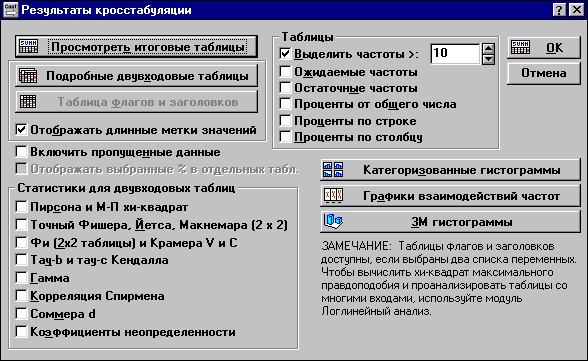
Рис. 8. Выбор метода Таблицы и заголовки в стартовой панели модуля Основные статистики и таблицы
Шаг 5. В окне Результаты кросстабуляции нажмите кнопку Просмотреть итоговые таблицы. На экране появится следующая таблица:
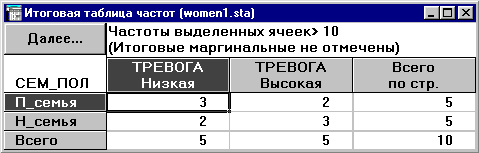
Рис. 9. Таблица с абсолютными значениями
Вы видите, что в этой таблице табулированы переменные СЕМ_ПОЛ и ТРЕВОГА. На пересечении строк и столбцов стоят абсолютные значения, вычисленные из исходного файла данных women1.sta. Мы табулировали одновременно значения двух переменных, СЕМ_ПОЛ и ТРЕВОГА, поэтому такое действие часто называется кросстабуляцией (от английского cross – пересекать). Например, из построенной таблицы Вы видите, что 3 опрошенных женщины имеют полную семью и низкий уровень тревоги, 2 опрошенных женщины - неполную семью и низкий уровень тревоги и т.д. Если Вас интересует раздельная табуляция каждой переменной, нужно посмотреть на крайний правый столбец и нижнюю строку таблицы. Вы видите, что всего среди опрошенных женщин 5 имело полную семью и 5 – не полную; 5 - высокий уровень тревожности (см. крайний правый стол-бец) и 5 – низкий (см. нижнюю строку).
Часто возникает необходимость вместе с абсолютными значениями привести в таблице проценты. STATISTICA позволяет выбрать те проценты, которые Вам нужны, например, выбрать только проценты по строке или проценты по столбцу, или проценты от общего количества, или и те и другие.
Проценты по столбцу – это проценты, вычисленные от суммарного значения частот по столбцу. Проценты по строке – это проценты, вычисленные от суммарного значения частот по строке. Проценты от общего числа – это проценты, вычисленные от общего числа наблюдений. Покажем, как это сделать.
Шаг 6. Нажмите кнопку Далее в верхнем левом углу таблицы (рис. 9).
Вы вновь вернетесь в окно Результаты кросстабуляции.
Шаг 7. В окне Результаты кросстабуляции обратите внимание на опции в правой части, объединенные в группу Таблицы.
Выберите, например, опцию Проценты от общего числа. Подведите курсор мыши к соответствующему квадрату и щелкните мышью. В окне Результаты кросстабуляции нажмите вновь кнопку Просмотреть итоговые таблицы. На экране появится следующая таблица:
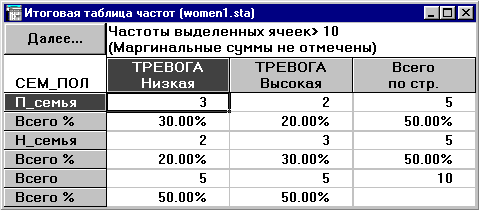
Рис. 10. Таблица с абсолютными значениями и процентами
Здесь рядом с абсолютными значениями появились относительные величины – проценты, вычисленные от общего числа опрошенных женщин, т.е. от 10.
Итак, из таблицы видно, что 30% женщин имеют полную семью и низкий уровень тревоги (первая клетка таблицы), 20% - полную семью и высокий уровень тревоги (2-я клетка таблицы), 20% - неполную семью и низкий уровень тревоги, 30% - неполную семью и высокий уровень тревоги.
Построенную таблицу можно отредактировать, изменить ее вид, надписи и т.д. Для этого имеются все возможности.
Шаг 8. Редактирование таблицы.
Дважды щелкните, например, по слову Всего % в построенной таблице. В появившемся окне Имя строки таблицы результатов вместо Всего % введите %.
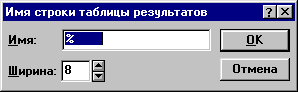
Рис. 11. Изменение имени строки таблицы
Таким образом, Вы получите таблицу вида:
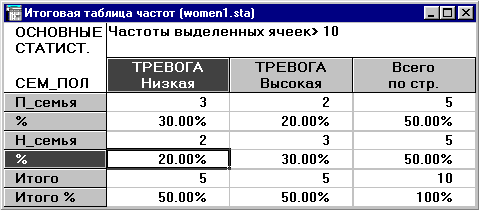
Рис. 12. Отредактированная таблица
Шаг 9. Построение отдельных таблиц с процентами.
Вернитесь вновь в окно Результаты кросстабуляции и обратите внимание на опцию Отображать выбранные % в отдельных таблицах.
Сделайте следующие установки: выберите опцию Проценты от общего числа и опцию Отображать выбранные % в отдельных таблицах (рис. 13). Затем нажмите кнопку Просмотреть итоговые таблицы.
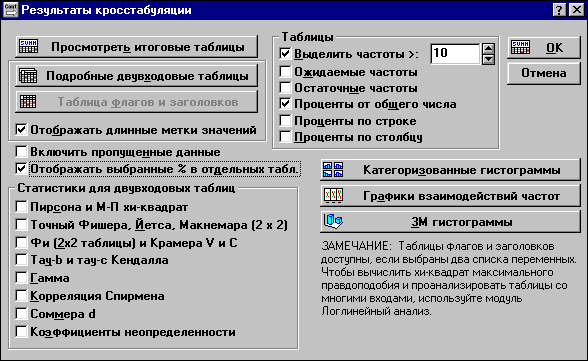
Рис. 13. Выбор метода Таблицы и заголовки в стартовой панели модуля Основные статистики и таблицы
Вы увидите 2 таблицы, одна из которых будет содержать только абсолютные значения, а другая только проценты, вычисленные от общего количества опрошенных (рис. 14).

Рис. 14. Таблица с процентами
Шаг 10. Создание автоотчета.
В STATISTICA имеется полезное средство подготовки отчета, которое позволяет представить все полученные результаты в формате rtf, далее отчет можно вывести на принтер, отредактировать и красиво распечатать. Сделайте следующее: войдите в меню Файл и выберите опцию Окно текста/вывода.
Из построенных таблиц, (они находятся в рабочем окне системы) выберите ту, которые Вы хотите сохранить для отчета. Щелкните по ней мышью, далее вновь войдите в меню Файл и выберите опцию Окно и опцию Печать. Отмеченная таблица результатов будет помещена в файл отчета (рис. 15).
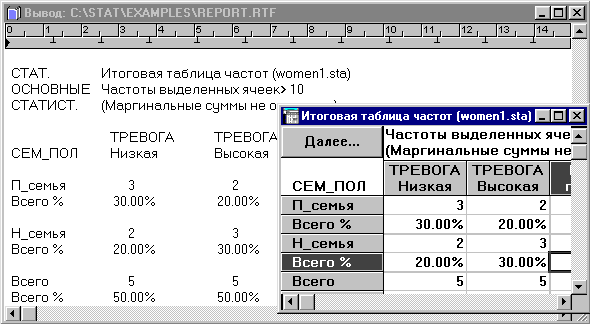
Рис. 15. Окно автоотчета с построенной таблицей
В этом окне Вы можете отредактировать таблицу и подготовить ее в том формате, какой требуется для исследовательского отчета или статьи в редакцию (рис. 16).
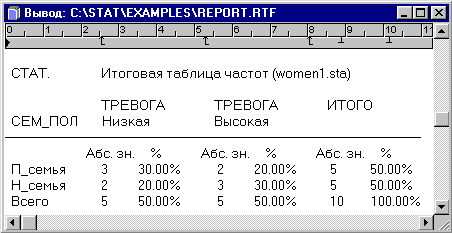
Рис. 16. Таблица сопряженности в окне вывода
Обратите внимание, что в процессе работы мы ни разу не использовали никакой язык программирования, все действия носят интерактивный характер - это большое достоинство системы STATISTICA. Работать в ней так же просто, как, например, в текстовом редакторе MS Word. В заключение мы предлагаем Вам упражнение, которое закрепит полученные навыки.
Упражнение. Создайте в STATISTICA файл women2.sta (рис. 17). Для градации значений переменных мы использовали более реалистичные шкалы (см. например, [3]): шкалу семейного положения женщины (одинокая, неполная семья, полная семья), Шкалу тревожности женщины (низкая, умеренная, высокая).
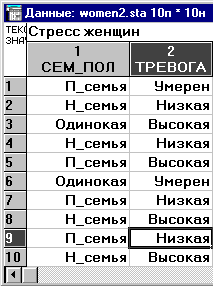
Рис. 17. Файл данных women2.sta
Литература
- Боровиков В.П. Популярное введение в программу STATISTICA. М: Компьютер Пресс 1998.
- Боровиков В.П., Боровиков И.П. STATISTICA. Статистический анализ и обработка данных в среде Windows. М: ФИЛИНЪ 1998.
- Юсупова А.Н., Фурс В.А., Волков И.М. Психологические особенности и репродуктивное поведение женщин, прерывающих беременность искусственным абортом. Профилактика заболеваний и укрепление здоровья 2000; 2: 1: 15 – 17.